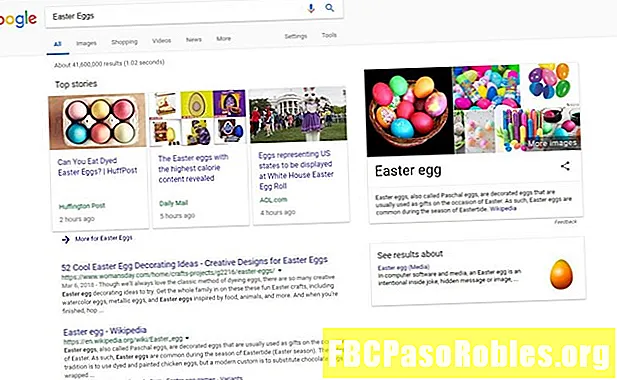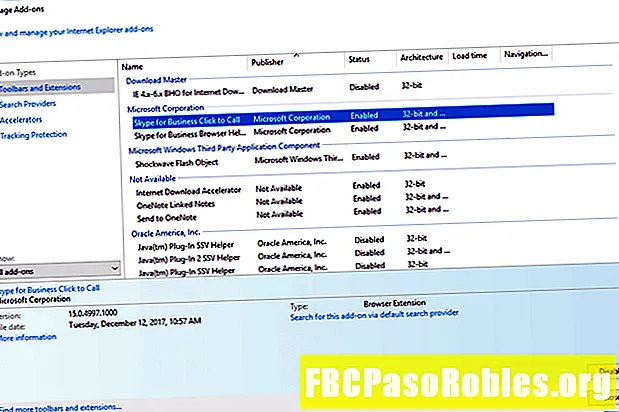
Зміст
- Вимкнути конкретні додатки в Internet Explorer 11, 10, 9, 8 та 7
- Вимкнути додатки Internet Explorer 11, 10, 9 та 8
- Вимкнути додатки Internet Explorer 7
Вимкнути конкретні додатки в Internet Explorer 11, 10, 9, 8 та 7
Internet Explorer разом з більшістю браузерів працює з іншими програмами, які надають такі функції у браузері, як перегляд відео, редагування фотографій тощо. Ці програми, які називаються доповнення, дуже маленькі і дуже тісно співпрацюють з IE.
Іноді додатки можуть спричинити проблеми, які не дозволяють Internet Explorer відображати веб-сторінки належним чином і навіть не дозволяти йому правильно запуститися.
Іноді надбудова є причиною помилки веб-переглядача, як правило, в діапазоні 400, наприклад 404, 403 або 400.
Оскільки часто важко сказати, який додаток спричиняє проблему, потрібно вимкнути кожен додаток по одному, поки проблема не зникне. Це дуже корисний крок усунення несправностей при вирішенні найрізноманітніших проблем браузера.
Необхідний час: Вимкнути доповнення IE як крок усунення несправностей легко і зазвичай займає менше 5 хвилин за одну надбудову
Дивіться, яку версію Internet Explorer у мене є? якщо ви не впевнені, який набір вказівок виконувати.
Microsoft запустила Internet Explorer під час запуску Windows 10. Якщо ви використовуєте Windows 10 (і, мабуть, вам належить), ви використовуєте Microsoft Edge замість IE.
Вимкнути додатки Internet Explorer 11, 10, 9 та 8
-
Відкрийте Internet Explorer.
-
Виберіть Інструменти піктограма вгорі праворуч Internet Explorer, біля кнопки закриття.
IE8 показує Інструменти меню весь час у верхній частині екрана. Для новіших версій Internet Explorer замість цього можна натиснути Alt натисніть клавішу, щоб відкрити традиційне меню, а потім виберіть Інструменти.
-
Виберіть Управління надбудовами від Інструменти меню.

-
В Управління надбудовами вікно, з лівого боку поруч із Показати: випадаюче меню, виберіть Усі додатки.

Ця опція покаже всі додатки, встановлені в Internet Explorer. Ви можете замість цього вибрати Зараз завантажені додатки але якщо проблемне доповнення наразі не завантажено, його ви не побачите в цьому списку.
-
Клацніть лівою кнопкою миші надбудову, яку ви хочете відключити, а потім виберіть Відключити праворуч внизу Управління надбудовамивікно. Якщо ви клацніть правою кнопкою миші над додатком, ви також можете його відключити.

Якщо ви вирішуєте проблему, коли ви не знаєте, який надбудок є винуватцем, просто почніть з початку списку, відключивши перший, який ви можете.
Деякі додатки пов’язані з іншими надбудовами, тому їх слід одночасно відключити. У цих випадках вам буде запропоновано підтвердити, щоб вимкнути всі пов’язані додатки відразу.
Якщо ви бачите Увімкнути кнопка замість Відключити, це означає, що надбудова вже вимкнена.
-
Закрийте та знову відкрийте Internet Explorer.
Тепер ви можете перевірити, які дії в Internet Explorer викликали проблему, яку ви вирішили тут. Якщо проблему не вирішено, повторіть ці кроки, відключивши ще одне доповнення, поки ваша проблема не буде вирішена.
Вимкнути додатки Internet Explorer 7
-
Відкрийте Internet Explorer 7.
-
Виберіть Інструменти з меню.
-
У отриманому спадному меню виберіть Управління надбудовами, за яким Увімкнути або вимкнути додатки ...
-
В Управління надбудовами вікно, виберіть Додатки, які використовував Internet Explorer від Показати: спадний ящик.
У отриманому списку відображатиметься вся надбудова, яку Internet Explorer 7 коли-небудь використовував. Якщо надбудова спричиняє проблему, яку ви усуваєте, це буде одним із перелічених тут додатків.
-
Виберіть перший перелічений додаток, а потім виберіть Відключити перемикач в Налаштування внизу вікна та натисніть гаразд.
-
Клацніть гаразд за запитом "a" "Щоб зміни набрали чинності, можливо, вам доведеться перезапустити Internet Explorer" повідомлення.
-
Закрийте та знову відкрийте Internet Explorer 7.
Якщо ви вимкнули всі додатки Internet Explorer і ваша проблема продовжується, вам, можливо, доведеться видалити елементи керування Internet Explorer ActiveX як додатковий крок усунення несправностей.